 FoneLab Location Changer
FoneLab Location Changer
Muokkaa sijaintiasi helposti iPhonessa, iPadissa tai iPod Touchissa tehokkaasti.
Kuinka poistaa Find My iPhone käytöstä [Yksityiskohtainen opas, joka sinun täytyy nähdä]
 Päivitetty Lisa Ou / 15. joulukuuta 2023 14
Päivitetty Lisa Ou / 15. joulukuuta 2023 14Hyvää päivää! Haluamme yllättää mieheni tänä lauantaina. Aioimme juhlia sitä yhdessä arvostetuista hotelleista. Seuraamme kuitenkin toisiamme iPhonessa Find My -ominaisuuden avulla. Joten päätin sammuttaa sen hänen tietämättään. Tässä tapauksessa hän ei pysty jäljittämään, missä olen, jotta yllätys onnistuisi. Kuinka poistaa Find My iPhone käytöstä? Auttaisitko minua. Kiitos jo etukäteen!
Kun Find My iPhone on päällä, voit seurata muiden sijaintia. Siitä on hyötyä sinulle ja perheellesi. Jotkin vapautetut skenaariot edellyttävät kuitenkin sen poistamista käytöstä. Se on tietysti hyväksyttävää! Joten sinun on noudatettava alla laatimiamme menetelmiä. Jatka.
![Kuinka poistaa Find My iPhone käytöstä [Yksityiskohtainen opas, joka sinun täytyy nähdä]](https://www.fonelab.com/images/location-changer/how-to-disable-find-my-iphone/how-to-disable-find-my-iphone.jpg)

Opasluettelo
Osa 1. Mitä tapahtuu, kun poistat Find My iPhone -toiminnon käytöstä
Jos et ole tietoinen, Find My -ominaisuus voi seurata Apple-laitteitasi, kun ne katoavat tai varastetaan. Löytääksesi iPhonesi, voit nähdä sen digitaalisella kartalla tai kuulet äänen. Jos näin on, voit seurata sitä helposti. Lisäksi Find My -sovelluksessa on lisäominaisuus nimeltä Aktivointilukko. Se on suunniteltu estämään kenenkään muun käyttämään iPhoneasi, jos se katoaa tai varastetaan.
Mutta mitä tapahtuu, jos poistat Find My iPhone käytöstä? Tietenkin menetät kokemuksesi yllä mainituista ominaisuuksista. Jos kadotat iPhonesi tai joku varasti sen sinulta, sitä on vaikea jäljittää ja palauttaa.

FoneLab Location Changer -sovelluksen avulla voit helposti muuttaa sijainteja iPhonessa, iPadissa tai iPod Touchissa.
- Aseta sijaintisi iOS-laitteissa minne tahansa vastaavasti.
- Siirrä iPhoneasi haluamillasi reiteillä alku- ja loppupisteillä tai ilman.
- Useita iOS-laitteita tuetaan.
Osa 2. Kuinka poistaa Find My iPhone käytöstä
Find My -ominaisuuden poistaminen käytöstä on helppoa. Ainoa vaatimus, joka sinun on täytettävä, on iCloud-tilin, Apple ID:n ja salasanan tunteminen. Katso ilman pitkiä puheita alla olevat yksityiskohtaiset vaiheet Find My -ominaisuuden poistamisesta käytöstä oikealla salasanalla. Jatka eteenpäin.
Vaihe 1Paikanna Asetukset sovellus iPhonessasi pyyhkäisemällä näyttöä. Napauta sen jälkeen kuvaketta käynnistääksesi sen puhelimessasi. Näet monia mukautuksia sovelluksen sisällä. Napauta iPhoneen kirjautuneen tilin nimeä. Valitse myöhemmin Etsi Oma kuvaketta.
Vaihe 2Napauta yläreunassa Etsi iPhoneni -painiketta. Sinut ohjataan myöhemmin uudelle näytölle. Ole hyvä ja vaihda Slider kuvake. IPhone edellyttää Apple ID:n salasanan syöttämistä turvallisuussyistä. Napauta Sammuta -painiketta oikeassa yläkulmassa ottaaksesi muutokset käyttöön.
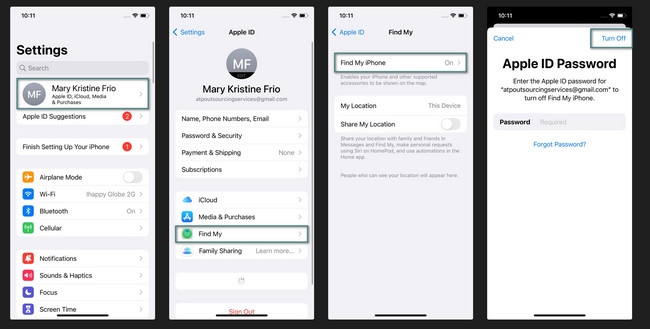
Osa 3. iPhonen sijainnin muuttaminen FoneLab Location Changer -sovelluksella
Jos et halua poistaa Find My iPhone -ominaisuutta käytöstä, mutta et halua tulla jäljitetyksi, voit vaihtoehtoisesti tehdä sen muuta iPhonen sijaintia. Jos näin on, tarvitset apua FoneLab Location Changer. Se voi muokata aluettasi ympäri maailmaa! Tämän työkalun hyvä puoli on, että se estää sijaintiasi näyttämästä useita alustoja. Lisäksi voit säätää liikenopeutta haluamasi liikkeen mukaan.

FoneLab Location Changer -sovelluksen avulla voit helposti muuttaa sijainteja iPhonessa, iPadissa tai iPod Touchissa.
- Aseta sijaintisi iOS-laitteissa minne tahansa vastaavasti.
- Siirrä iPhoneasi haluamillasi reiteillä alku- ja loppupisteillä tai ilman.
- Useita iOS-laitteita tuetaan.
Lisäksi tämän ohjelmiston käytössä ei ole mitään syytä huoleen. Se on 100 % turvallinen ja helppokäyttöinen. Varmista myös, että käytät tätä työkalua laillisesti. Haluatko käyttää tätä työkalua sijaintisi vaihtamiseen? Katso alla olevat yksityiskohtaiset vaiheet saadaksesi lisätietoja tämän työkalun käytöstä. Jatka eteenpäin.
Vaihe 1Vieraile yllä mainitun työkalun pääsivulla. Paikanna sen jälkeen Ilmainen lataus -painiketta ladataksesi työkalun. Odota sen jälkeen prosessin päättymistä. Napsauta ladattua tiedostoa myöhemmin määrittääksesi sen. Käynnistä ohjelmisto, kun se on valmis. Tutustu työkalun käyttöliittymään nopeuttaaksesi prosessia.
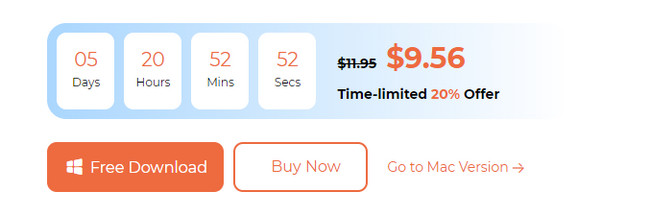
Vaihe 2Työkalu näyttää toisen käyttöliittymän. Valitse yksi sen näyttämistä ominaisuuksista. Se sisältää Muokkaa sijaintia, One-stop Mode-, Multi-stop-tila- ja Joystick Mode -kuvakkeet. Valinnan jälkeen näet digitaalisen kartan, jota käytät oppaana seuraavissa prosesseissa. Sinun on mietittävä, mihin asetat iPhonesi sijainnin.
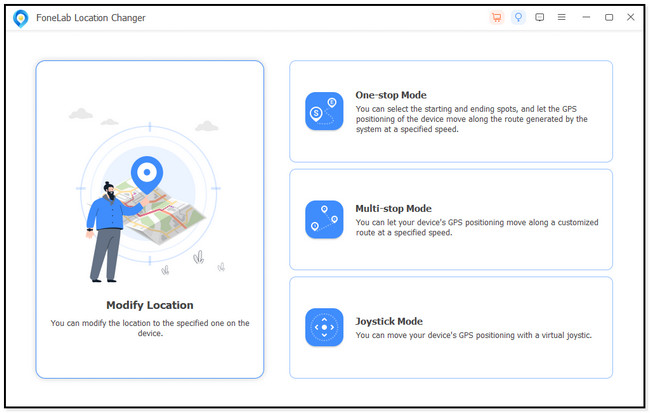
Vaihe 3On aika valita reitti iPhonellesi. Klikkaa vasemmassa yläkulmassa Muokkaa sijaintia valintaikkuna. Valitse sen jälkeen paikka, jonka haluat asettaa sijainniksi kirjoittamalla tarkka osoite. Klikkaa Vahvista Muokkaa -painiketta sovelluksen muutosten tekemiseen.
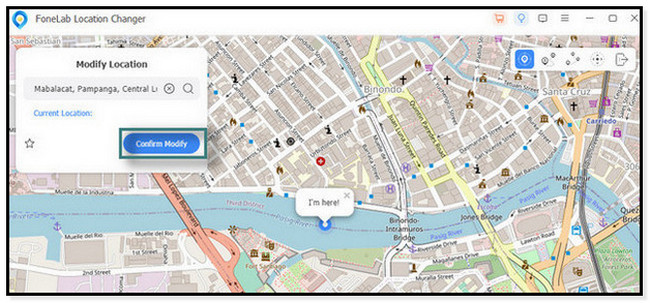
Vaihe 4Näet Olen täällä -kuvakkeen, joka liikkuu. Se menee valitsemaasi paikkaan. Se tarkoittaa vain, että vaihdat iPhonesi sijaintia onnistuneesti. Prosessin jälkeen sinun tarvitsee vain irrottaa iPhone turvallisesti tietokoneesta.
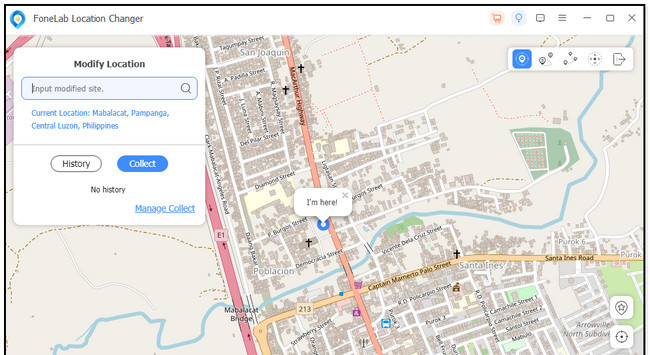

FoneLab Location Changer -sovelluksen avulla voit helposti muuttaa sijainteja iPhonessa, iPadissa tai iPod Touchissa.
- Aseta sijaintisi iOS-laitteissa minne tahansa vastaavasti.
- Siirrä iPhoneasi haluamillasi reiteillä alku- ja loppupisteillä tai ilman.
- Useita iOS-laitteita tuetaan.
Osa 4. Usein kysytyt kysymykset Find My iPhone -sovelluksen käytöstä poistamisesta
1. Kuinka poistaa iPhoneni etänä käytöstä?
Sinun tarvitsee vain käyttää ominaisuutta verkossa. Huomaa, että prosessi poistaa iPhonen tiedot. Voit tehdä tämän avaamalla jonkin iPhonesi verkkoselaimista. Kirjoita sen jälkeen ja käy icloud.com/find-sivustolla. Napauta Kirjaudu sisään -painiketta ja anna Apple ID ja salasana. Napauta Kaikki laitteet painiketta yläreunassa keskellä. Valitse iPhone, jonka haluat poistaa Find My -toiminnon käytöstä. Napauta myöhemmin Poista iPhone -painiketta. Valitse myöhemmin Poista tili -painiketta poistaaksesi Find My iPhone -ominaisuuden käytöstä. Prosessi kuitenkin poistaa kaikki tiedot iPhonesta. Tietojesi varmuuskopiointi on suositeltavaa.
2. Näkevätkö vanhempasi, laitatko Find My iPhone -ominaisuuden pois päältä?
Find My iPhone -toiminnossa on perhejakoominaisuus. Sitä käytetään sijaintisi jakamiseen ystävien ja perheen kanssa. Tämän ominaisuuden hyvä puoli on, että ystäväsi ja perheesi eivät tiedä, jos poistat sijainnin jakamisen käytöstä. Syynä on, että iPhonet eivät lähetä heille hälytyksiä.
3. Voidaanko iPhonea seurata, kun se on pois päältä?
Joo. iPhonea voidaan edelleen seurata, kun se on sammutettu. Varmista kuitenkin, että olet ottanut tämän ominaisuuden käyttöön. Voit jäljittää iPhonen, jos otat Find My -ominaisuuden käyttöön ennen kuin et löydä tai kadota iPhoneasi. Jos ei, et jäljitä iPhoneasi mitä tahansa teet. Find My iPhone on kuitenkin saatavilla vain iPhone 11:lle ja uusimmille malleille.

FoneLab Location Changer -sovelluksen avulla voit helposti muuttaa sijainteja iPhonessa, iPadissa tai iPod Touchissa.
- Aseta sijaintisi iOS-laitteissa minne tahansa vastaavasti.
- Siirrä iPhoneasi haluamillasi reiteillä alku- ja loppupisteillä tai ilman.
- Useita iOS-laitteita tuetaan.
Se siitä! Toivomme, että opit paljon Find My iPhone -sovelluksen poistamisesta käytöstä. Find My iPhone auttaa seuraamaan iPhoneasi. Sen poistaminen käytöstä kuitenkin estää sinua jakamasta sijaintiasi kenenkään kanssa! Älä myöskään unohda harkita FoneLab Location Changeria. Se voi muuttaa sijaintia missä tahansa glden ympärillä. Työkalu on erittäin käyttäjäystävällinen käyttää. Onko sinulla lisää kysymyksiä? Jätä ne alla olevaan kommenttiosaan. Kiitos!
